看完这篇文章,你可以了解到安卓手机如何远程控制安卓手机,以及苹果手机如何远程控制安卓手机。
如果想要用安卓手机远程管控苹果手机,或者苹果手机远程管控另一台苹果手机,请点击查看视频《手机远程管控另一台手机的全新使用教程(iOS版)》。
被控端的设备条件与操作步骤
安卓7.0及以上版本的手机或平板按照下面的步骤操作,都可以成为被控端。
步骤1,在手机和电脑都安装软件AirDroid并且登录账号。然后准备一条USB数据线。

步骤2,打开手机上的AirDroid,点击【个人-安全及远程功能设置】,打开远程控制栏的开关。
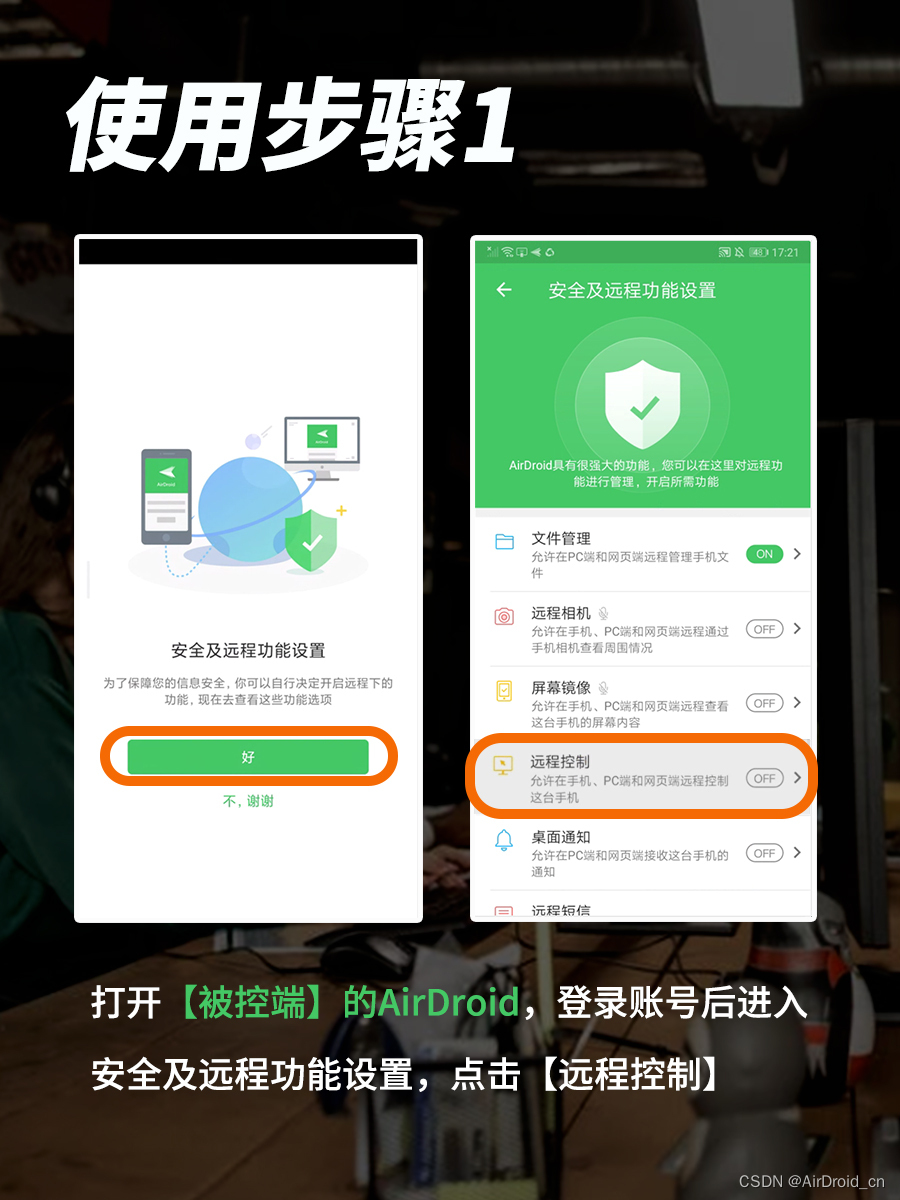
步骤3,在电脑端的AirDroid点击左侧栏第三个按钮【远程控制】,再点击中间栏第一个按钮【免Root】。
这时候就可以看到右侧栏的免Root操作,我们需要给自己的安卓手机完成免Root。
步骤4,点击【查看详情】,下滑页面找到开启USB调试的方法,根据不同厂商、不同版本,开启手机的USB调试。
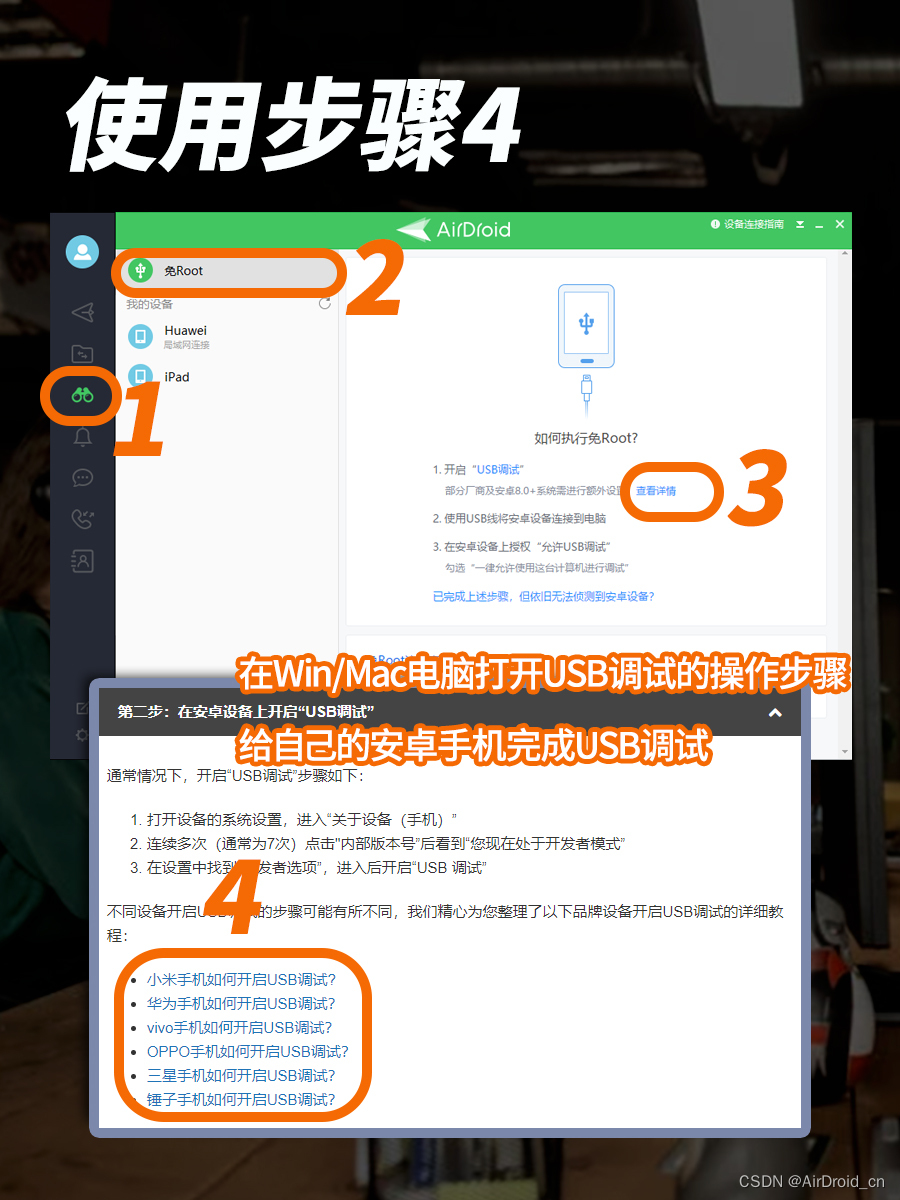
步骤5,用USB数据线连接安卓手机和电脑。
如果你的手机是安卓8.0及以上系统,在弹窗中选择“仅充电”模式。这样可以避免USB连接设备失败,也可以避免拔掉USB线后免Root失效。
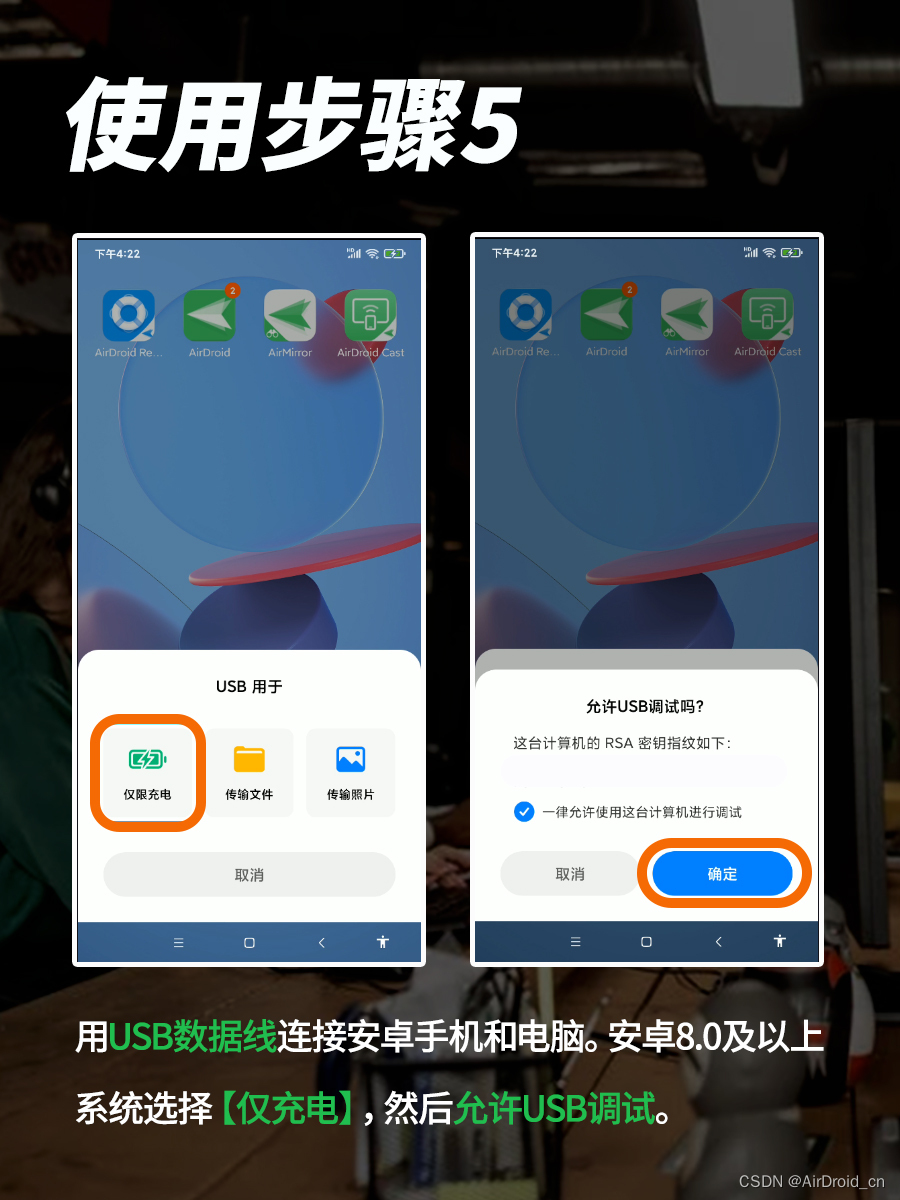
步骤6,在电脑端的AirDroid的免Root界面内,点击【连接】。稍等片刻,页面就会提示免Root成功。
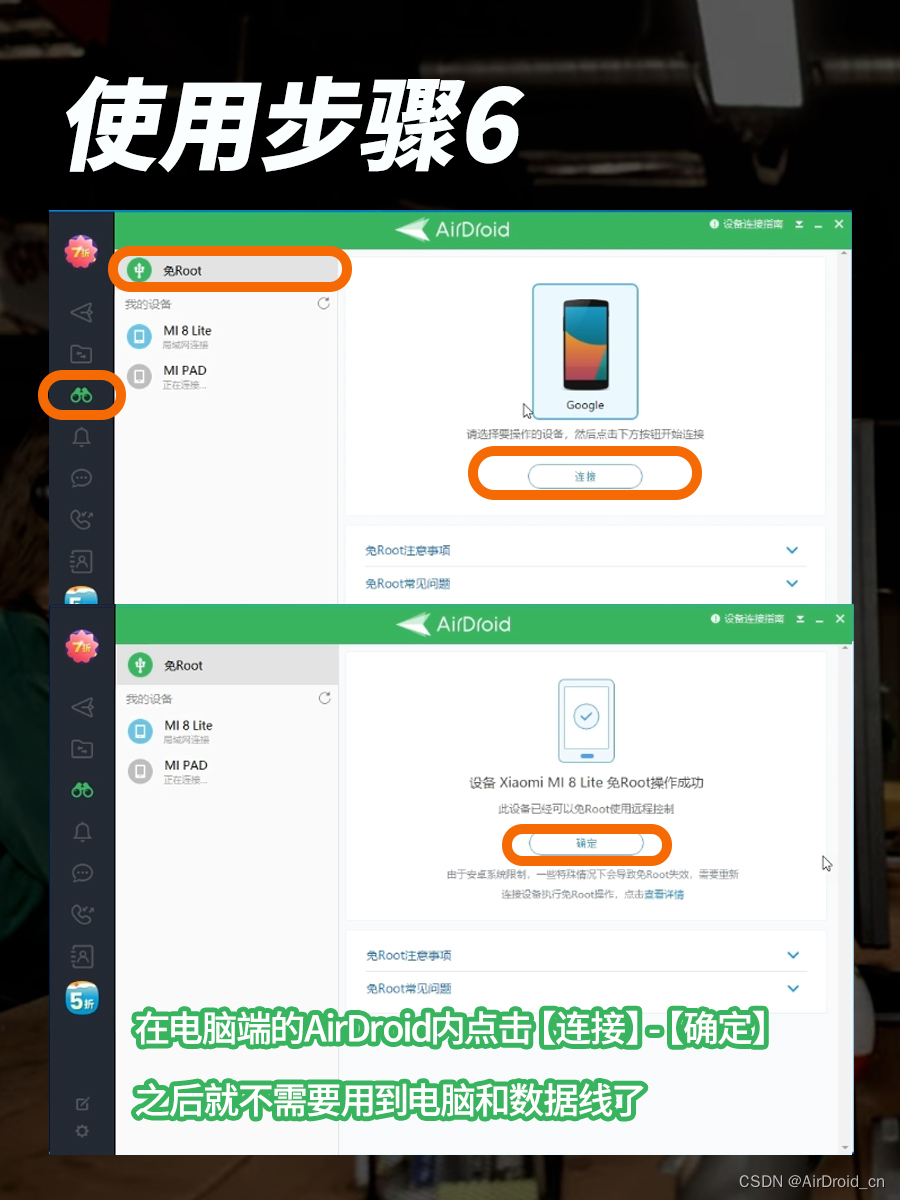
完成免Root后,就可以远程控制这台安卓手机。注意,不要让被控手机关机,关机重启就要重新免Root,也就要再次用到电脑和数据线。
被控端设置完毕,接下来讲解控制端。
安卓控制端的操作步骤
如果控制端是安卓7.0及以上版本的手机/平板,请安装AirMirror。
步骤1,在AirMirror登录与被控端相同的账号。

步骤2,点击AirMirror左下角的【设备】按钮,在列表里找到要远程控制的手机名称,点一下手机名称,就会弹出【远程控制】按钮。
步骤3,点击【远程控制】按钮,等待连接成功后,就可以用这台安卓设备远程控制另一台安卓设备。
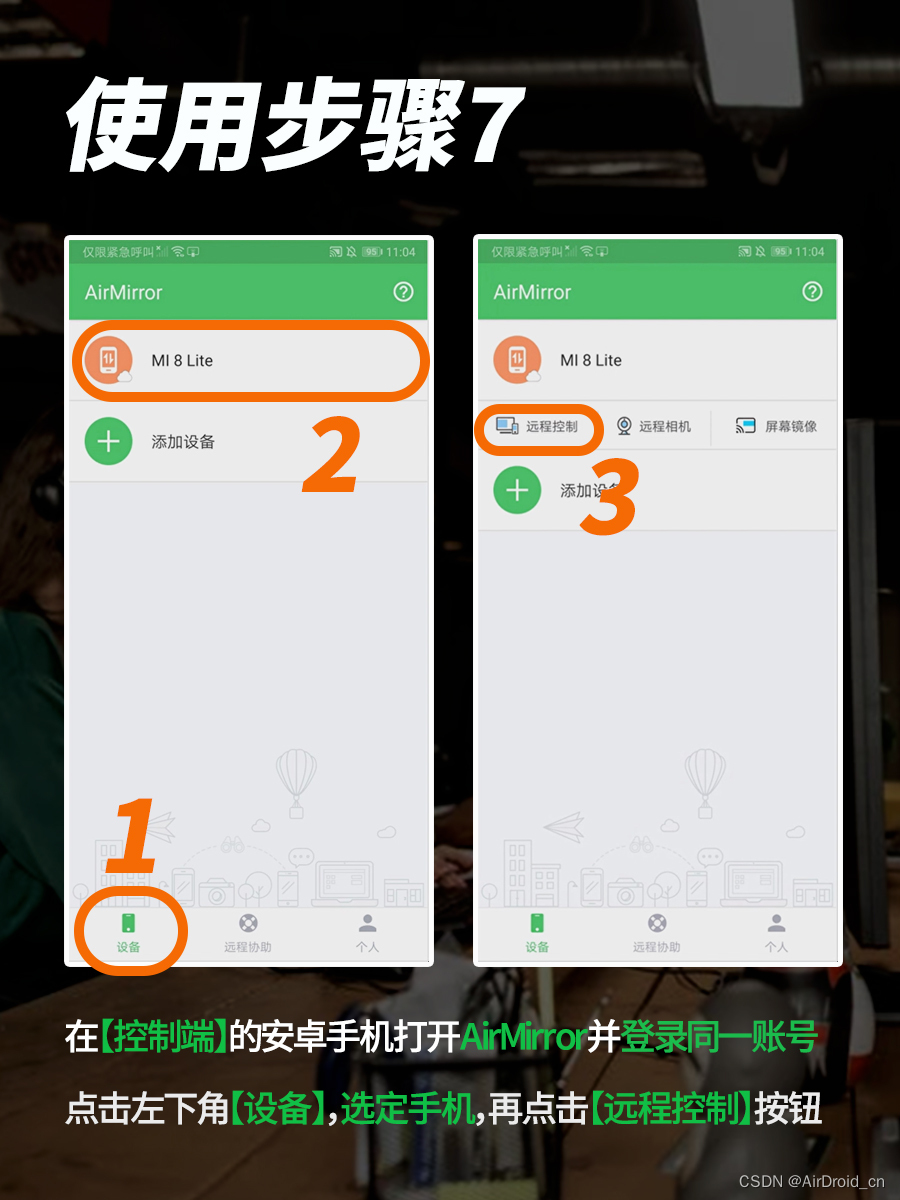
iOS控制端的操作步骤
如果控制端是iPhone或iPad,请在safari浏览器里打开网址:web.airdroid.cn
步骤1,在web.airdroid.cn登录与被控端相同的账号。
步骤2,在弹出的设备选项里点击你即将要远程控制的那台安卓设备。
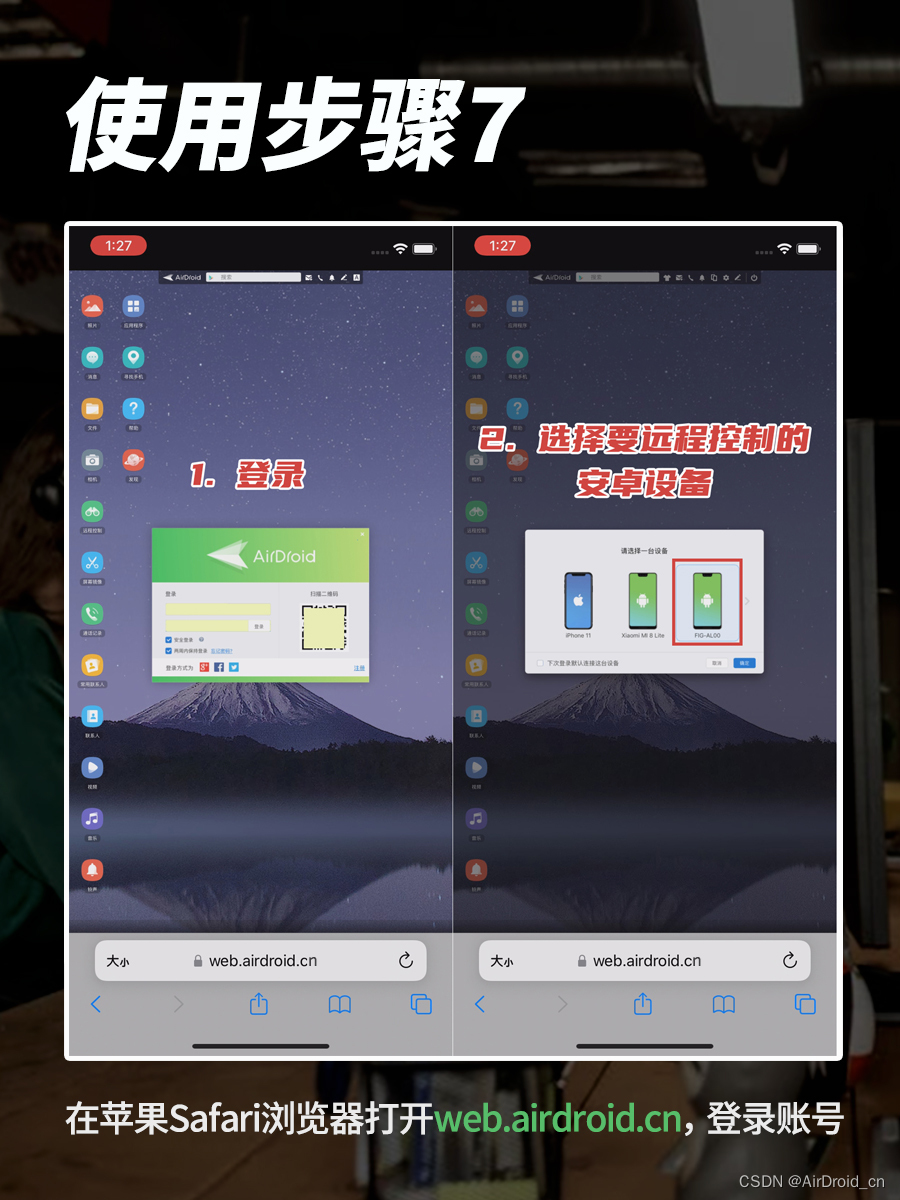
步骤3,点击【远程控制】按钮,连接成功后就可以用这台iPhone/iPad远程控制那台安卓手机。
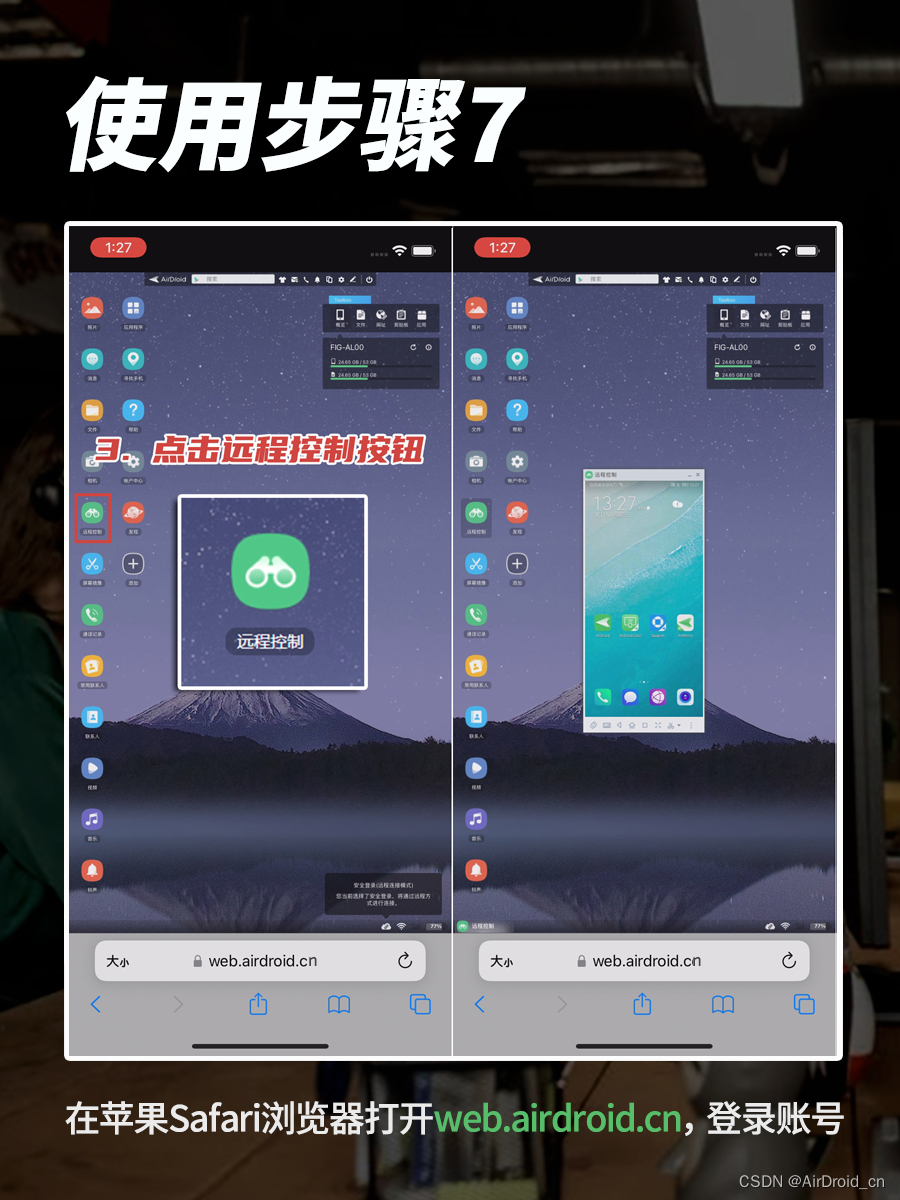
好了,以安卓设备为被控端的手机远程控制手机操作,讲解完毕。